Знайомство зі сторінкою «Головна»
Екран «Процеси » — це домашня сторінка програми Process Mining для настільних комп’ютерів Power Automate . Тут ви знайдете огляд своїх процесів і представлень даних. Тут ви також можете глибше заглибитися у свої процеси, створюючи різні подання або способи аналізу своїх процесів.
Запустити програму
Хоча Power Automate Process Mining – це програма для настільних комп’ютерів, вона підключається до неї Power Automate через ваш робочий обліковий запис. Перший екран, який ви побачите, - це Процеси. У ньому перелічено процеси, створені під час видобутку процесів, і відображено пов’язані з ними подання у вигляді плиток.
Відкрийте настільну програму Process Mining і увійдіть за допомогою робочого облікового запису.
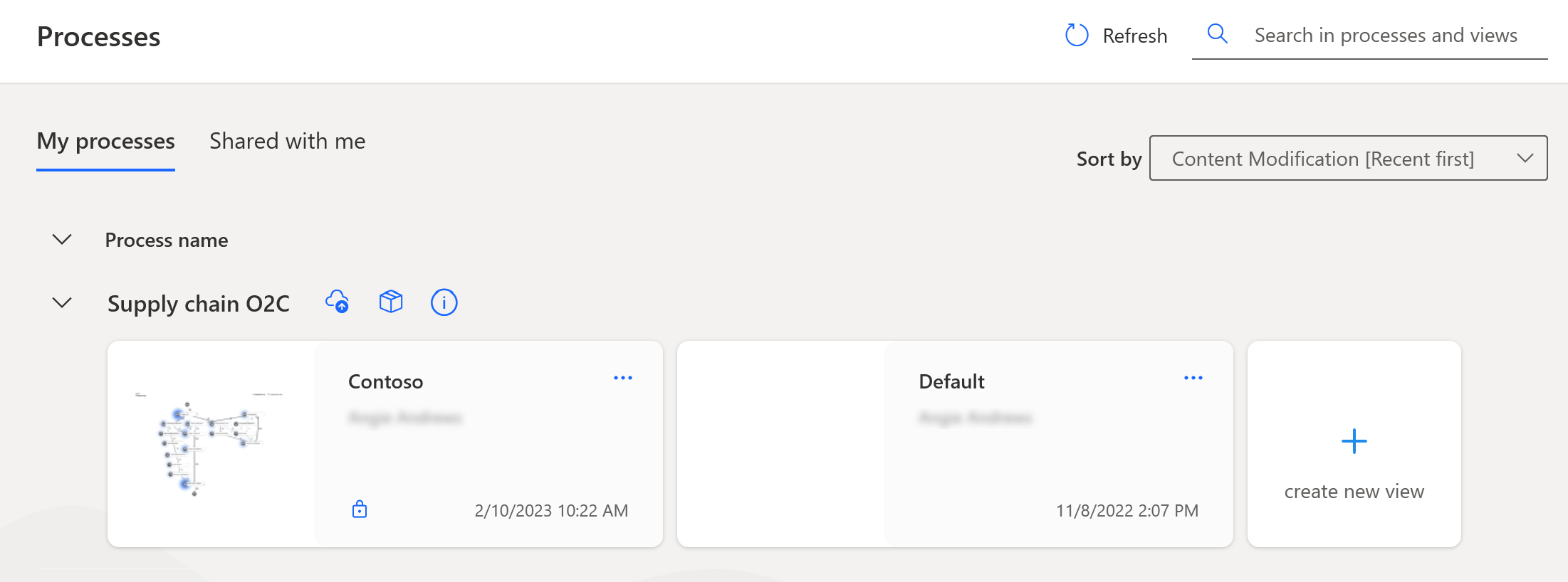
Виберіть середовище
Якщо на екрані «Процеси» не відображаються потрібні процеси , можливо, потрібно вибрати інше середовище.
Виберіть Середовища в рядку заголовка, щоб відкрити список середовищ, до яких ви маєте доступ.
Виберіть середовище або знайдіть і виберіть середовище.
Організуйте свої процеси
Ви можете організувати свої процеси та подання у зручний для вас спосіб.
Мої процеси>Ім’я процесу: Список процесів за назвою, а пов’язані з ними подання відображаються як плитки під ними. Виберіть клавішну клавішу ліворуч від імені процесу, щоб відобразити або приховати подання. Це подання використовується за замовчуванням, коли ви відкриваєте класичну програму Process Mining.
Поділився зі мною>Назва процесу:
Сортувати за: Виберіть параметр у цьому розкривному меню, щоб сортувати подання за зростанням або спаданням за іменем, за останнім чи найстарішим.
Оновити: Оновіть список процесів від процесу видобутку в Power Automate. Наприклад, якщо ви створюєте процес на порталі Power Automate інтелектуального аналізу процесів, виберіть Оновити , щоб оновити список на екрані Процеси .
Пошук у процесах та поданнях: пошук процесу або подання за іменем.
Огляд плиток подання
Представлення являє собою аналіз єдиної моделі процесу. Він зберігає всі ваші налаштування для аналізу процесу. Щоб проаналізувати процес із кількох точок зору, створіть кілька подань. З поданням можна працювати самостійно або з колегами.
Коли ви вперше відкриєте класичну програму Process Mining, якщо ви не створили жодних представлень своїх процесів, ви побачите подання за замовчуванням для кожного процесу. Плитка За промовчанням пуста, доки її не буде вибрано вперше. Після відкриття подання на плитці відобразиться зменшена версія карти процесів, як показано в наведеному нижче прикладі.
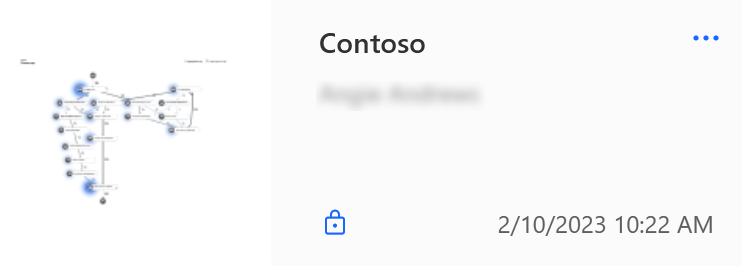
Плитка подання містить такі відомості:
Назва виду.
Стан збереження подання.
Дата й час останньої зміни подання.
Піктограма замка, якщо подання приватне лише для вас, Відсутність замка означає, що подання загальнодоступне.
Керування поданнями
Щоб відкрити подання, виберіть його плитку. Якщо подання не оновлено до версії процесу, у програмі з’явиться попередження.
Щоб видалити, перейменувати або змінити конфіденційність подання, у поданні Процеси або подання виберіть (...) на плитці подання, щоб відкрити меню дій.
Зробити приватне або зробити загальнодоступним: зробити загальнодоступне подання приватним або загальнодоступним.
Перейменувати: змінення імені подання.
Видалити: видалення подання, яке більше не потрібне.
Керування процесами
У поданні Мої процеси відображаються піктограми та плитка, які дають змогу керувати процесами.
Іконки
Опублікувати до Power BI: Опублікувати зміни в налаштуваннях подання та фільтри у Power BI звіті. Це спровокує повторний аналіз процесу.
Контекст процесу: відображайте, створюйте та змінюйте спеціальні показники, ієрархії карт та інші параметри процесу.
Інформація про процес: Відображення інформації про атрибути даних моделі процесу та історію її оновлення.
Плитка
- Створити новий вигляд: Відкрийте процес у стані за замовчуванням, щоб ви могли змінити параметри перегляду, застосувати фільтри та зберегти їх як нове подання.